Gratulation zum Erwerb Ihres neuen Google Home oder Amazon Echo Geräts! Es scheint jedoch, dass keine Verbindung zum WLAN hergestellt werden kann, obwohl Sie sich sicher sind, das korrekte Passwort eingegeben zu haben. Die gute Nachricht ist, dass es einige einfache Lösungsansätze gibt, die Sie ausprobieren können.
Die Einrichtung eines neuen Google Home oder Amazon Echo Gerätes sollte eigentlich unkompliziert verlaufen. Mit den richtigen Konten und den jeweiligen Apps, die Sie durch die einzelnen Schritte führen, sollte alles reibungslos funktionieren. Jedoch kann es gelegentlich zu Problemen bei der WLAN-Verbindung kommen, selbst wenn Sie das korrekte Passwort verwenden. Oft liegt die Ursache nicht am Passwort selbst, sondern an dem gewählten Netzwerk oder der Tendenz Ihres Smartphones, eine stabile Internetverbindung zu erzwingen.
Flugmodus aktivieren und WLAN einschalten
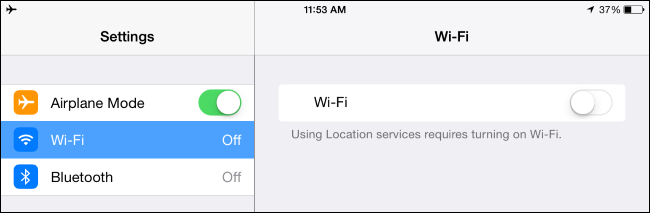
Echo- und Google Home-Geräte erhalten Ihre WLAN-Zugangsdaten über eine spezielle Übertragung. Ihr Smartphone verbindet sich direkt mit dem Gerät (über ein temporäres WLAN-Netzwerk) und die Google- oder Amazon-App übermittelt anschließend die Informationen über Ihre SSID (den Namen Ihres WLAN-Netzwerks) sowie das Passwort. Smartphones neigen jedoch dazu, eine gute Netzwerkverbindung beizubehalten. Wenn Sie sich mit dem neuen Netzwerk verbinden, erkennt Ihr Gerät möglicherweise keine Internetverbindung und wechselt stattdessen zu Ihren mobilen Daten. In diesem Fall trennt Ihr Telefon die Verbindung zu Google Home oder Echo und der Einrichtungsprozess kann nicht abgeschlossen werden.
Um dies zu verhindern, aktivieren Sie den Flugmodus in den Einstellungen Ihres Smartphones, bevor Sie mit der Einrichtung beginnen. Aktivieren Sie dann das WLAN (wodurch der Flugmodus teilweise deaktiviert wird). Sobald Sie sich erneut mit Ihrem Netzwerk verbunden haben, starten Sie die Google Home- oder Alexa-App und versuchen Sie den Einrichtungsprozess erneut.
Dieses Problem, dass das Smartphone auf mobile Daten zurückgreift, tritt so häufig auf, dass Wink bei der Einrichtung seines Hubs denselben Vorschlag unterbreitet.

Ein anderes WLAN-Frequenzband testen
Google Home und Amazon Echo können sich entweder mit dem 2,4-GHz- oder dem 5-GHz-Frequenzband verbinden. Es kann verlockend sein, das 5-GHz-Band zu verwenden, da es weniger Überlastungsprobleme und höhere Geschwindigkeiten bietet. Aus diesen Gründen ist es normalerweise die erste Wahl. Berücksichtigen Sie jedoch die Entfernung zwischen Ihrem neuen Sprachassistenten und dem Router. Wenn diese Entfernung groß ist, könnte die Verbindung unzuverlässig sein. In diesem Fall versuchen Sie es mit dem 2,4-GHz-Band. Wenn Sie bereits das 2,4-GHz-Band verwenden, probieren Sie das 5-GHz-Band aus, da Interferenzen das Problem sein könnten. Bei einem Mesh-System kümmert sich dieses in der Regel automatisch um die Auswahl des besten Bandes.
Ad-hoc-Netzwerke werden möglicherweise nicht unterstützt
Amazon weist darauf hin, dass Ad-hoc-Netzwerke nicht unterstützt werden. Wenn Sie also ein solches Netzwerk nutzen, müssen Sie auf einen traditionelleren Infrastrukturmodus wechseln, damit Ihre Echo-Geräte eine Verbindung zum WLAN herstellen können. Google macht keine Angaben zur Nutzung von Ad-hoc-Netzwerken mit ihren Home-Geräten. Sollten Sie jedoch Probleme haben, lohnt es sich, den Infrastrukturmodus zu testen, um zu überprüfen, ob dies Abhilfe schafft.
Router neu starten

Es mag banal erscheinen, aber das Neustarten des Routers ist bis heute ein zuverlässiger Schritt zur Fehlerbehebung. Auch wenn Sie andere Geräte erfolgreich verbinden können, sollten Sie diesen Schritt in Betracht ziehen. Ziehen Sie einfach das Netzkabel des Routers ab und warten Sie mindestens zehn Sekunden, bevor Sie es wieder einstecken. Amazon empfiehlt ebenfalls den Neustart des Echo Gerätes als Schritt zur Fehlerbehebung. Der Vorgang ist identisch: Stecker ziehen und zehn Sekunden warten, bevor Sie ihn wieder einstecken. Auch bei Google Home Geräten kann dieser Schritt hilfreich sein.
Einige Router erfordern möglicherweise zusätzliche Konfigurationsschritte, um eine reibungslose Zusammenarbeit mit Sprachassistenten zu gewährleisten. Google weist darauf hin, dass bei einigen Netgear Nighthawk-Modellen die Zugriffssteuerung deaktiviert und die Option „Gästen erlauben, sich gegenseitig zu sehen und auf mein lokales Netzwerk zuzugreifen“ aktiviert sein muss, damit sie mit Google Home Geräten funktionieren.
Im Idealfall sollten Sie nach diesen Schritten in kürzester Zeit einsatzbereit sein. Vergessen Sie nicht, den Flugmodus zu deaktivieren, wenn Sie fertig sind!
Sollten Sie weiterhin Schwierigkeiten haben, wenden Sie sich an die Supportseiten von Google und Amazon für weitere Hilfestellung. Beide Unternehmen bieten einen Chat-Support an, der bei einigen Problemen, die wir nicht selbst lösen konnten, hilfreich war. Möglicherweise werden Sie aufgefordert, weitere Schritte zur Fehlerbehebung zu unternehmen. Daher kann es hilfreich sein, einen Laptop in der Nähe zu haben oder Ihren Sprachassistenten in der Nähe Ihres Desktops anzuschließen. Seien Sie geduldig und teilen Sie dem Support mit, welche Schritte Sie bereits unternommen haben, um unnötige Wiederholungen zu vermeiden.